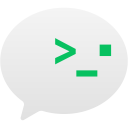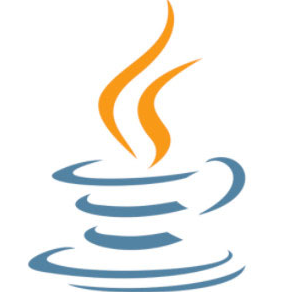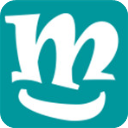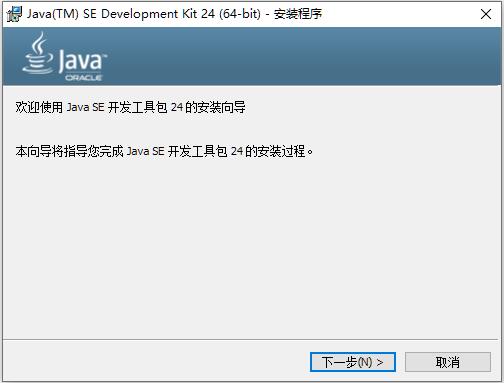
JAVA24新功能特色:
增强的模式匹配:在instanceof和switch语句中支持更多的原始类型,使得代码更加简洁和直观。这种改进有助于减少样板代码,并提高代码的可读性和维护性。结构化并发:引入了结构化并发的概念,允许开发者更轻松地管理复杂的并发任务。通过将多个相关线程视为一个工作单元,可以更容易地处理错误传播和资源管理问题,从而提高并发编程的可靠性和效率。
虚拟线程优化:进一步优化了虚拟线程(Virtual Threads),这是一种轻量级的线程实现,可以显著提高高并发场景下的吞吐量。这特别适用于微服务架构和实时数据处理应用。
提前类加载与链接:这项功能通过缓存已加载和链接的类信息来加快应用程序启动速度,这对于需要快速响应的应用程序尤其有用。
模块导入声明:简化了模块导入的过程,使得开发者可以一键导入整个模块导出的所有包,无需逐个声明每个包的导入。这极大地减少了冗余代码,提高了开发效率。
密钥派生函数API:提供了一种新的API用于生成密钥,支持最新的密钥派生算法如HKDF和Argon2。这对于需要高级加密功能的应用来说是一个重要的安全增强。
紧凑对象头:通过减少HotSpot JVM中对象头的大小,从96-128位缩小到64位,帮助降低了内存使用率,提高了部署密度和数据局部性。
流收集器:增强了Stream API,允许定义自定义中间操作,使得数据转换过程更加灵活和强大,适用于复杂的数据处理场景。
移除安全管理器:永久禁用了安全管理器,简化了Java的安全模型,让开发者能够更专注于业务逻辑的实现,同时也减少了潜在的安全漏洞。
JAVA24亮点:
一、紧凑对象头
1. 特性介绍
紧凑对象头(Compact Object Headers)是 Java 24 中的一项重要特性,它将 HotSpot VM 中的对象头大小从 96 到 128 位减少到 64 位架构上的 64 位。这一改变旨在减少堆内存的使用,提高部署密度,并增加数据局部性。
2. 代码示例
由于紧凑对象头的改变主要影响 JVM 内部实现,开发者在编写代码时通常不需要进行特殊处理。但是,了解这一特性可以帮助开发者更好地优化内存使用。
二、模块导入声明
1. 特性介绍
模块导入声明(Module Import Declaration)增强了 Java 编程语言,使其能够简洁地导入模块导出的所有包。这简化了模块库的重用,但不需要将代码导入为模块本身。
三、模式匹配的增强
1. 特性介绍
Java 24 中,模式匹配得到了进一步增强,允许在所有模式和上下文中使用原始类型。这包括 instanceof 和 switch 语句。
四、密钥派生函数 API
1. 特性介绍
密钥派生函数 API(Key Derivation Function API)引入了用于密钥派生函数的 API,这些函数用于从密钥和其他数据派生其他密钥的加密算法。
五、删除 Z 垃圾收集器的非分代模式
1. 特性介绍
Java 24 删除了 Z 垃圾收集器(ZGC)的非分代模式,旨在降低支持两种不同模式的维护成本。分代 ZGC 应该是比非分代 ZGC 更好的解决方案。
2. 代码示例
由于这是 JVM 内部的改变,开发者在编写代码时通常不需要进行特殊处理。但是,了解这一特性可以帮助开发者更好地选择垃圾收集器。
六、流收集器
1. 特性介绍
流收集器(Stream Collector)增强了流 API,以支持自定义中间操作。流收集器允许流管道以现有内置中间操作无法轻易实现的方式转换数据。
七、其他新特性
Java 24 还引入了许多其他新特性,如结构化并发、密钥封装机制、数字签名算法等。这些特性进一步丰富了 Java 的功能集,为开发者提供了更多的选择和灵活性。
JAVA24安装教程+环境变量配置:
一、安装过程
1、点击下载好JAVA24安装包,进入了安装界面,选择下一步直到安装完成。
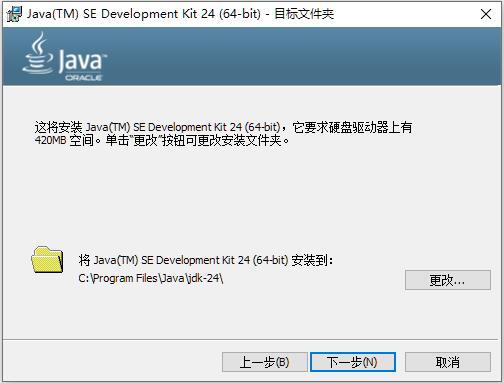
二、配置环境变量
1.桌面右键此电脑--选择属性
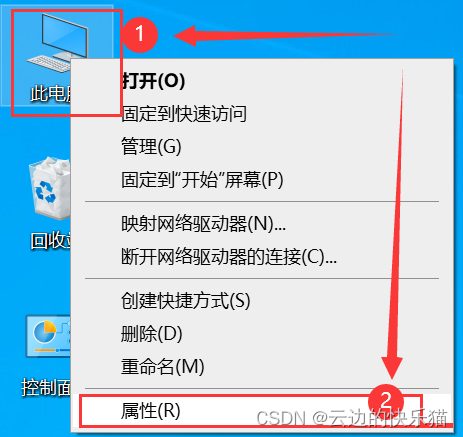
2.选择高级系统设置
(这里windows10和windows11系统界面有点差异,但是选择都一样)
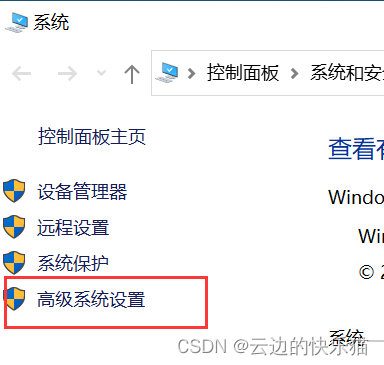
3.点击环境变量
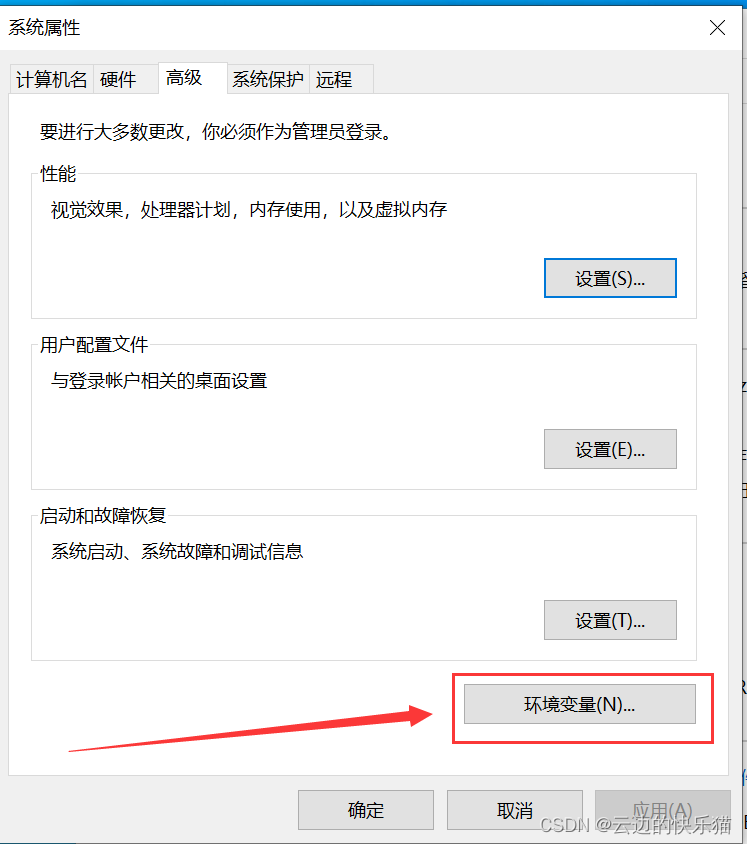
4.下面系统变量--新建----输入对应的值--然后点击确定
(1)变量名输入JAVA_HOME
(2)变量值输入jdk的安装位置,要选择到有版本的这个目录(快捷方式可以点击浏览目录里面去
选择。PS:默认安装地址:C盘---Program Files---Java---jdk目录)
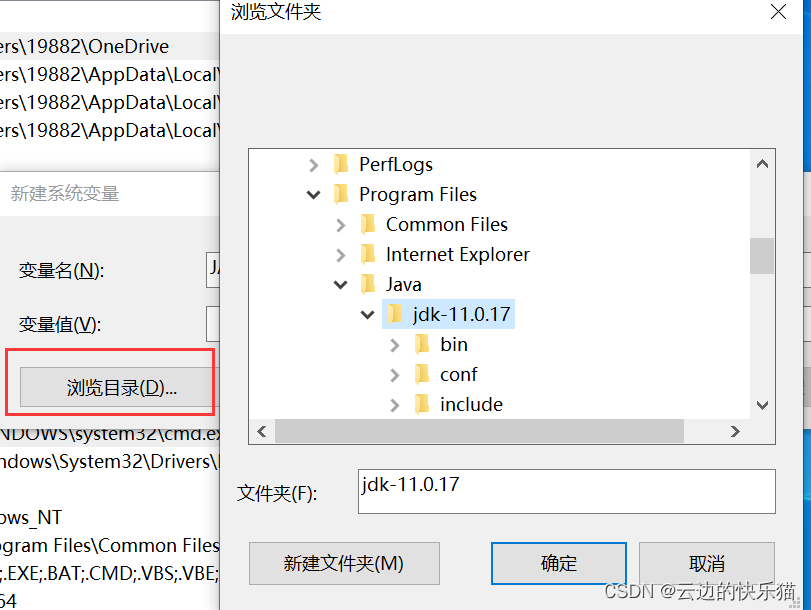
成果展示
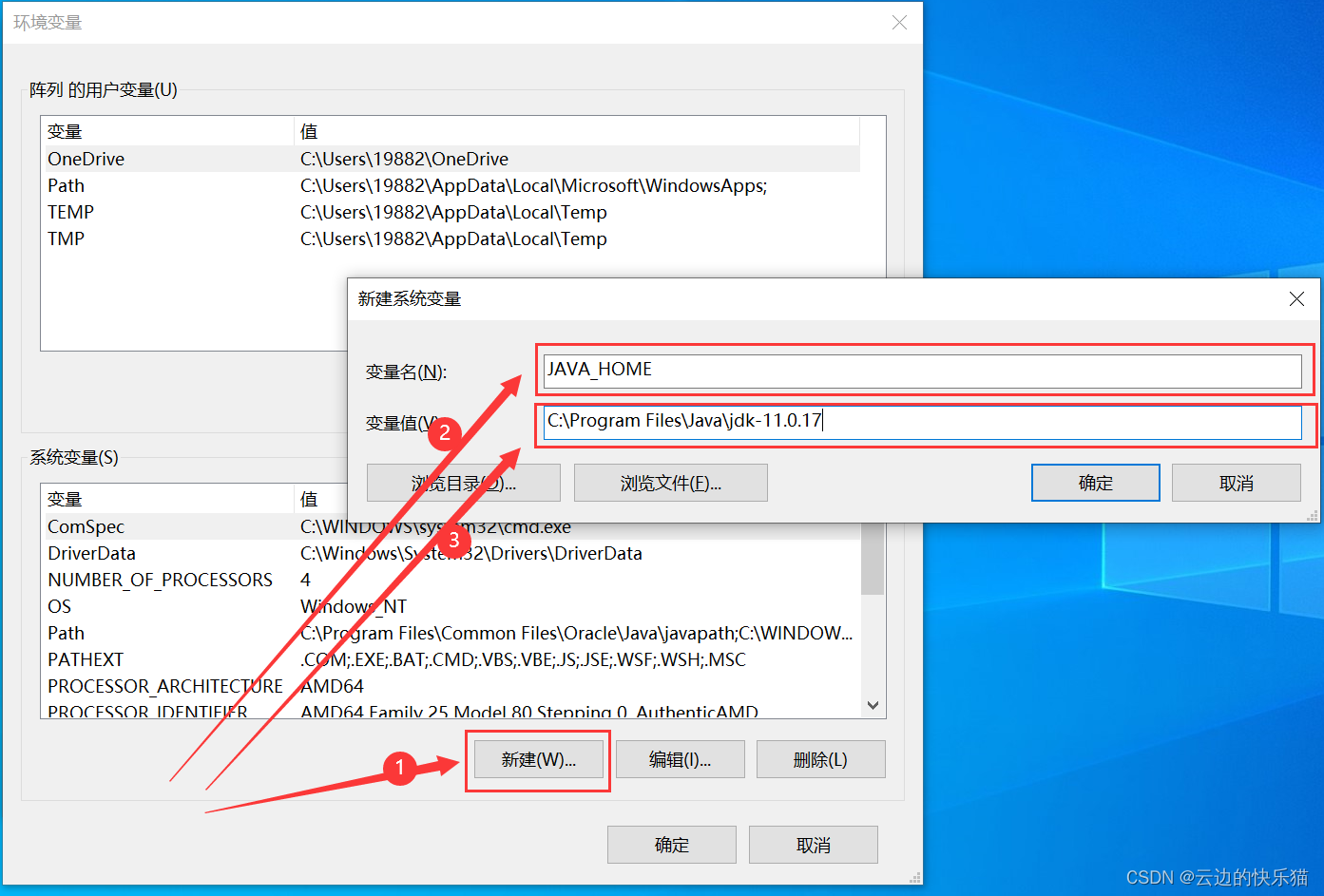
5.下面系统变量--新建--输入对应的值--然后点击确定
变量名CLASSPATH
变量值.;%JAVA_HOME%\lib;%JAVA_HOME%\lib\tools.jar
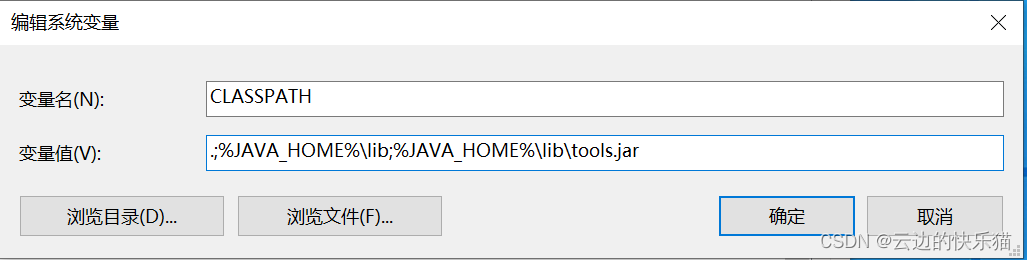
6.系统环境变量里面找到path--点击编辑
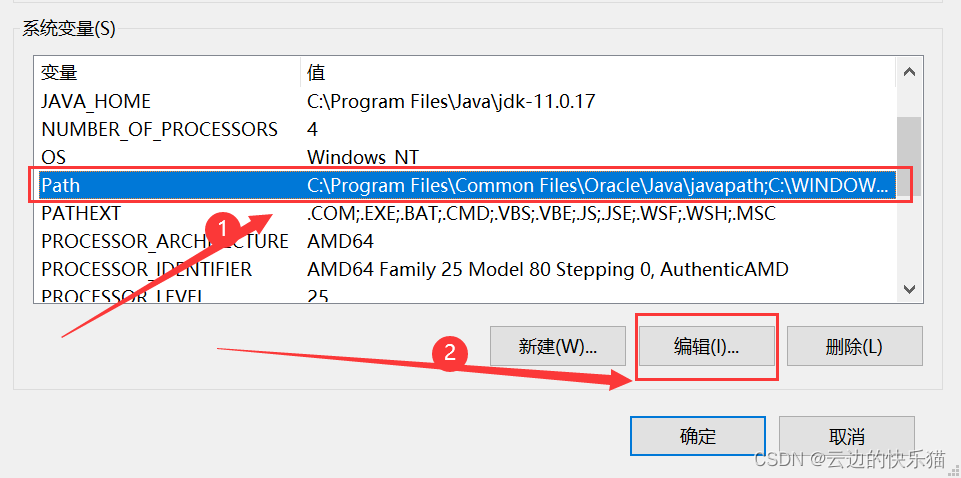
7.进入后新建添加%JAVA_HOME%\bin和%JAVA_HOME%\jre\bin
然后全部点击确定就配置好环境变量了
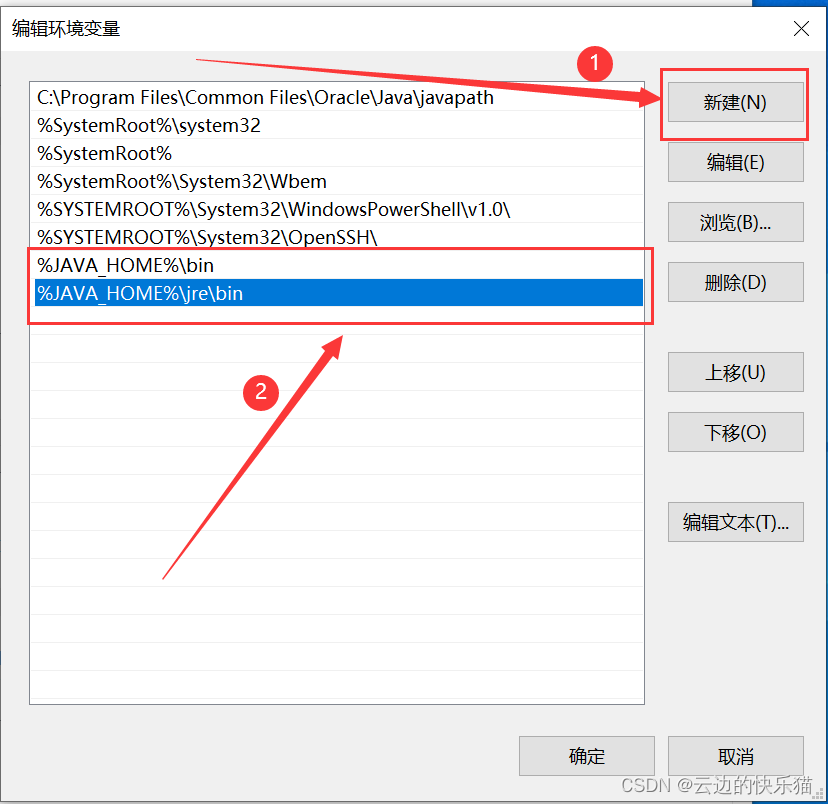
三、测试是否配置成功
1.快捷键win+R,然后输入cmd点击确定
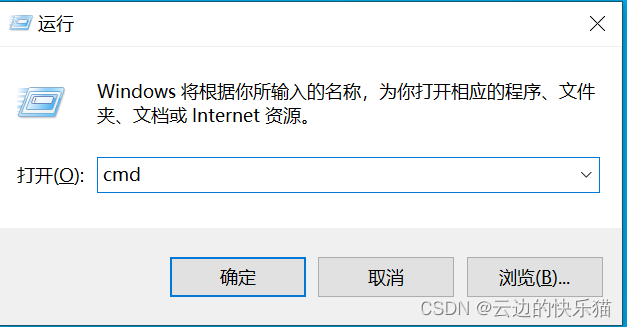
2.在命令里面输入java
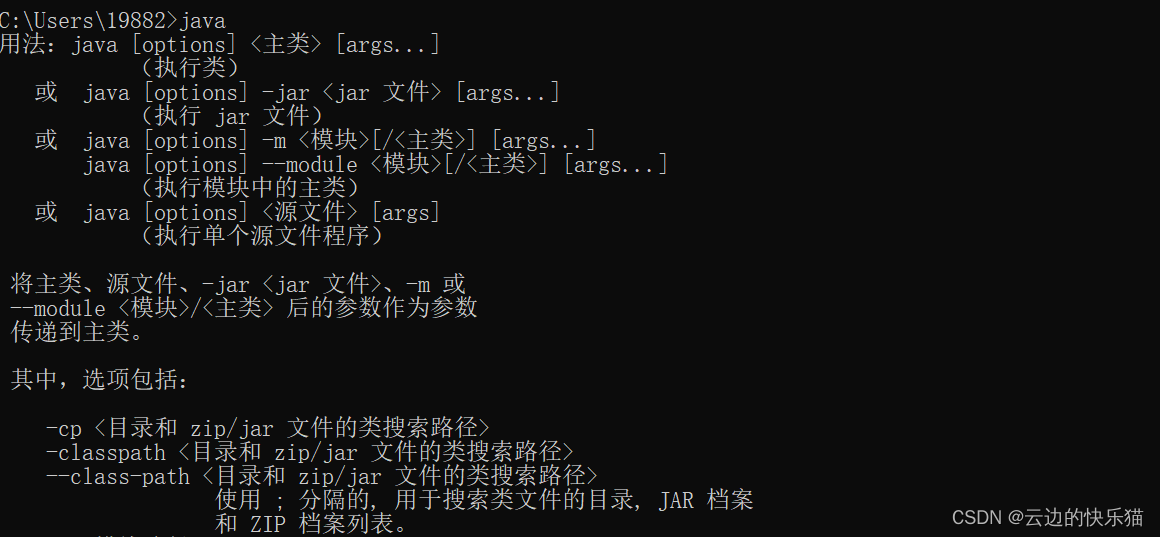
3.在命令里面输入javac
ps:这是判断是否安装成功的命令的核心
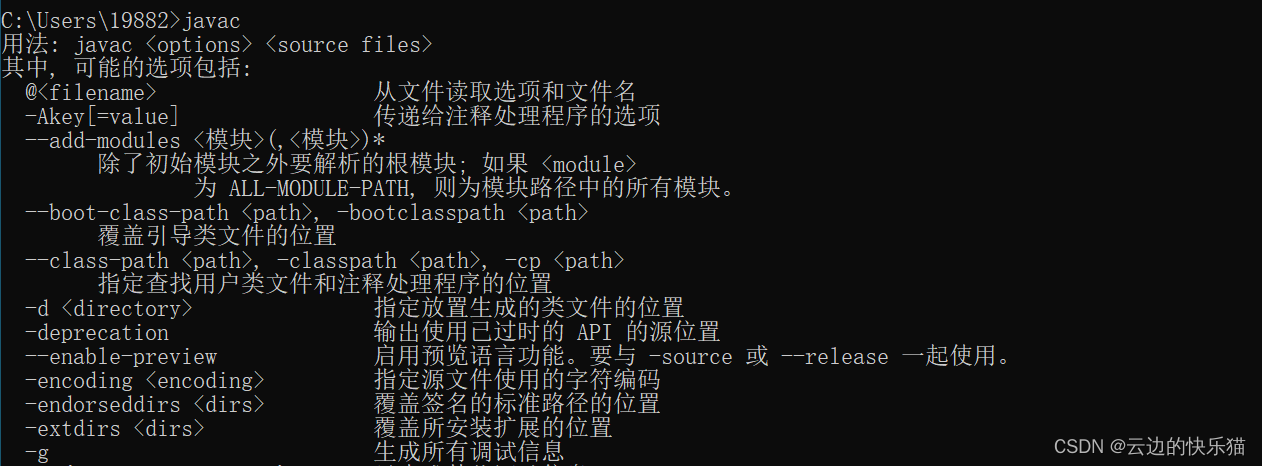
4.在命令里面查看版本信息输入java -version
ps:这个命令java的后面是有一个空格的

如果以上和JAVA命令都成功通过,那么表示大家JAVA环境安装完成并成功配置了。
-
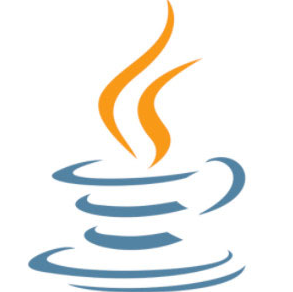 204M 简体中文 2025-05-21
204M 简体中文 2025-05-21 -
 59MB 简体中文 2025-03-03
59MB 简体中文 2025-03-03 -
 78MB 简体中文 2024-12-10
78MB 简体中文 2024-12-10 -
 78MB 简体中文 2024-12-16
78MB 简体中文 2024-12-16 -
 164MB 简体中文 2025-04-19
164MB 简体中文 2025-04-19 -
 78M 简体中文 2025-03-06
78M 简体中文 2025-03-06 -
 64.43MB 简体中文 2025-03-21
64.43MB 简体中文 2025-03-21 -
 179M 简体中文 2025-03-30
179M 简体中文 2025-03-30 -

java8 64位官方版
类型:编程开发59M 简体中文 2025-04-22 -
 13.8M 简体中文 2025-05-21
13.8M 简体中文 2025-05-21